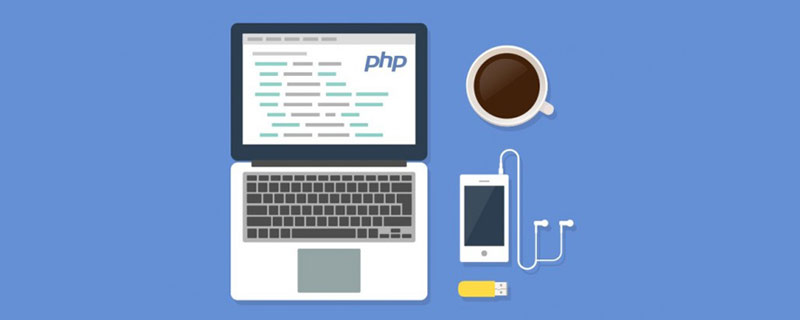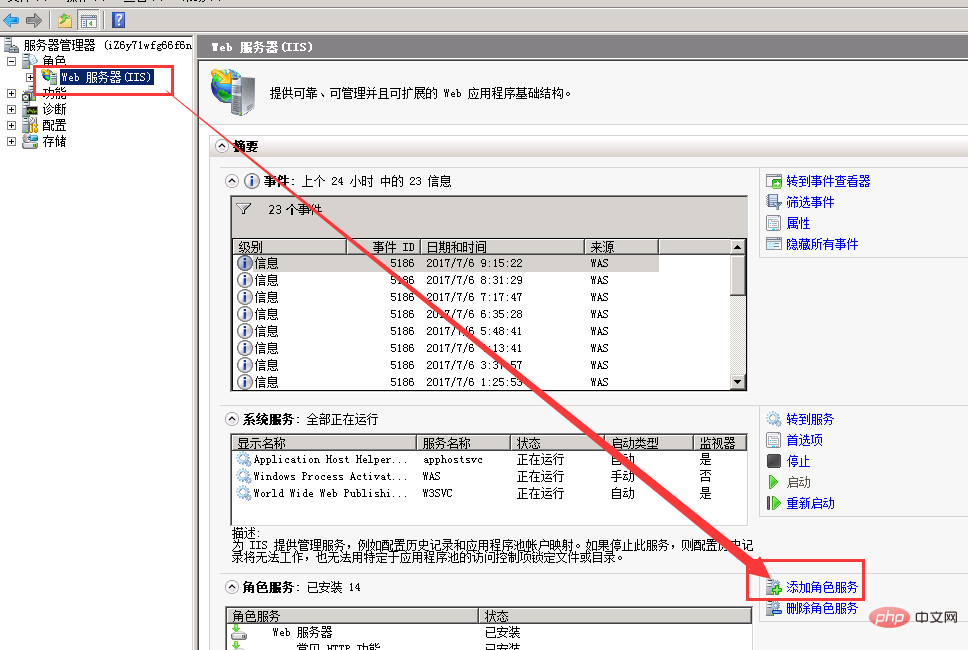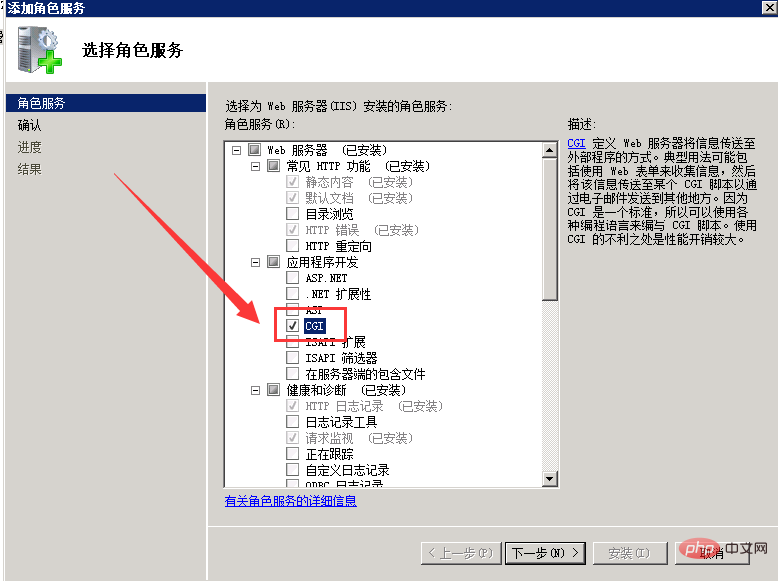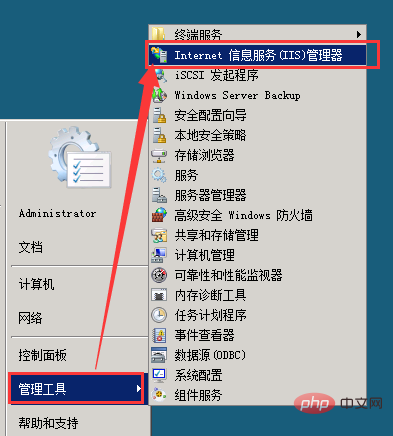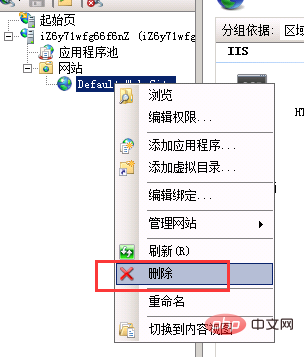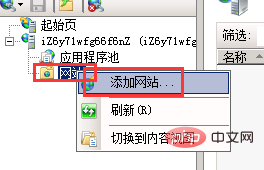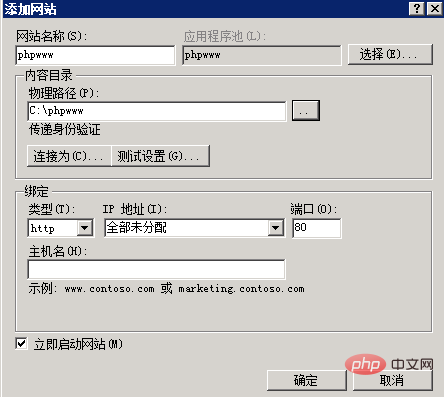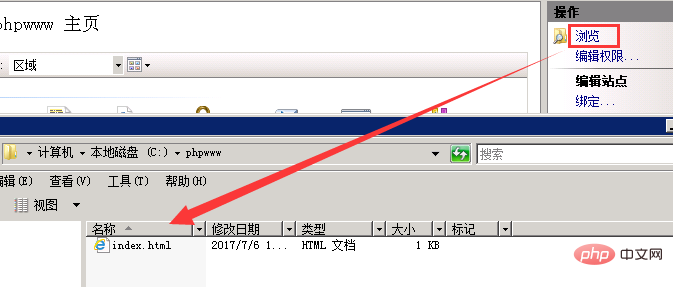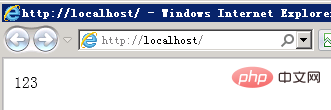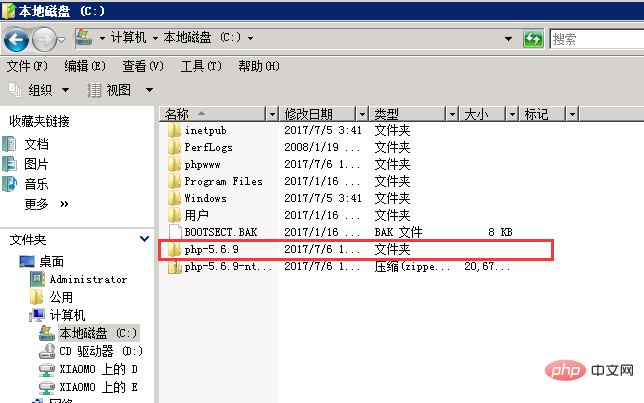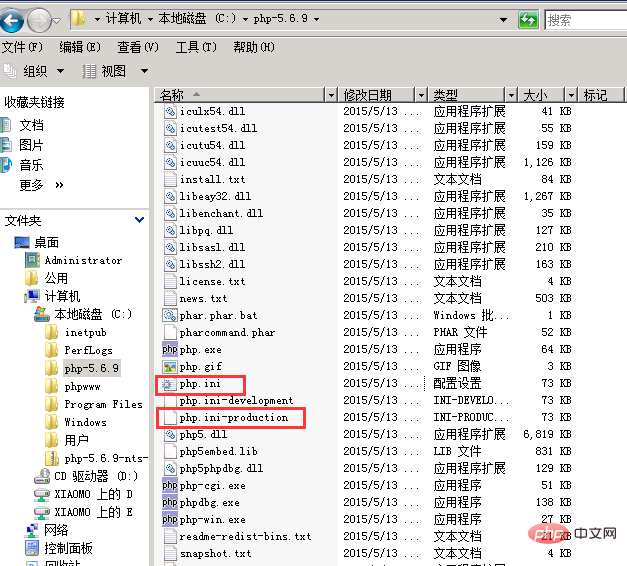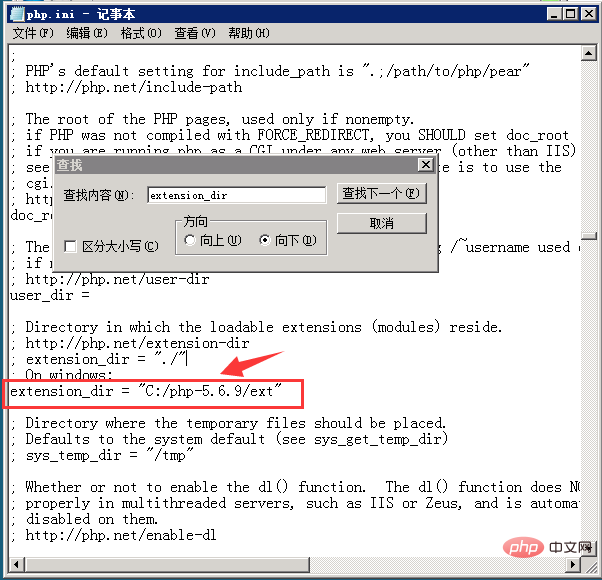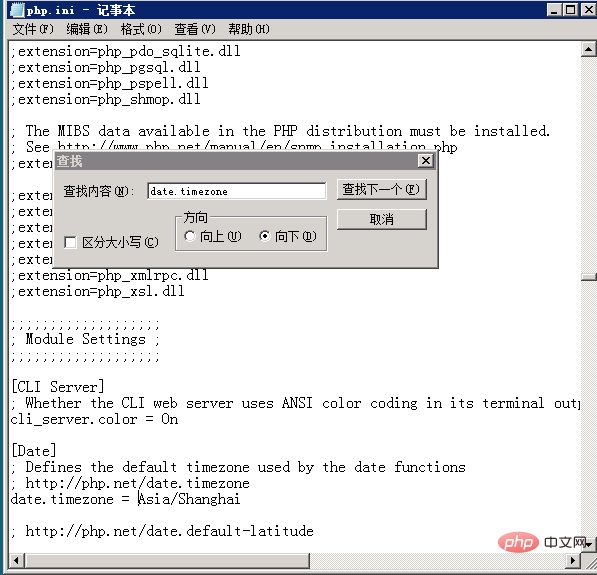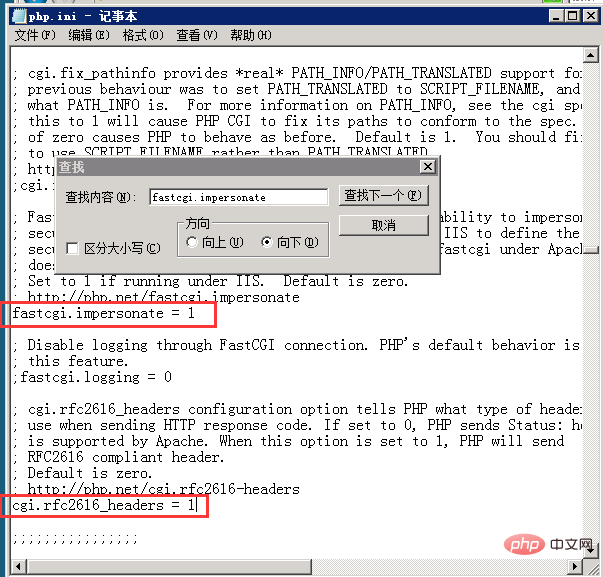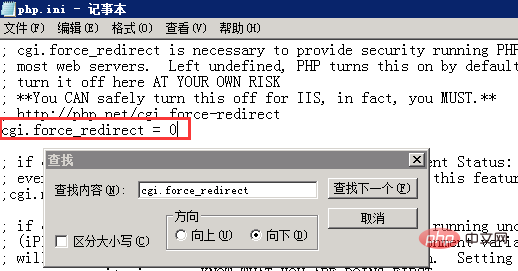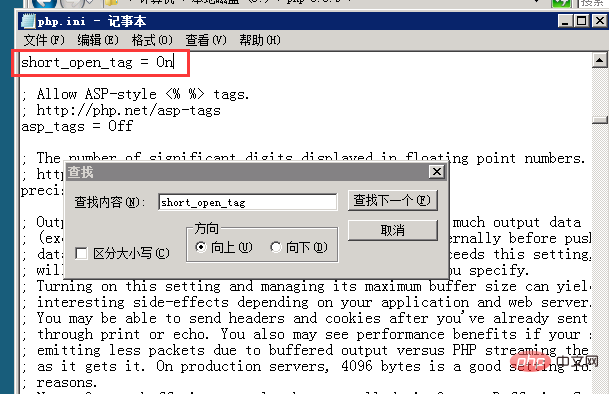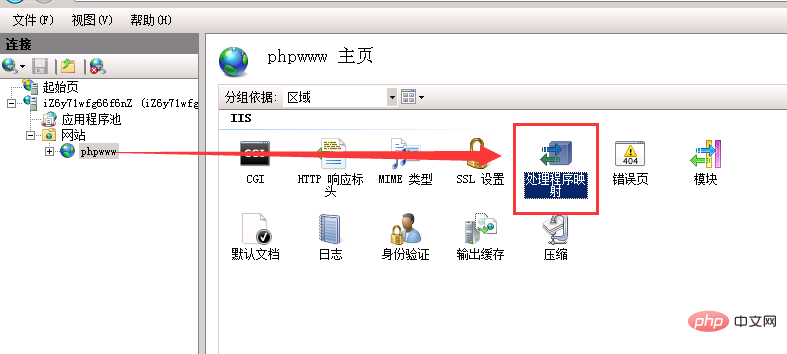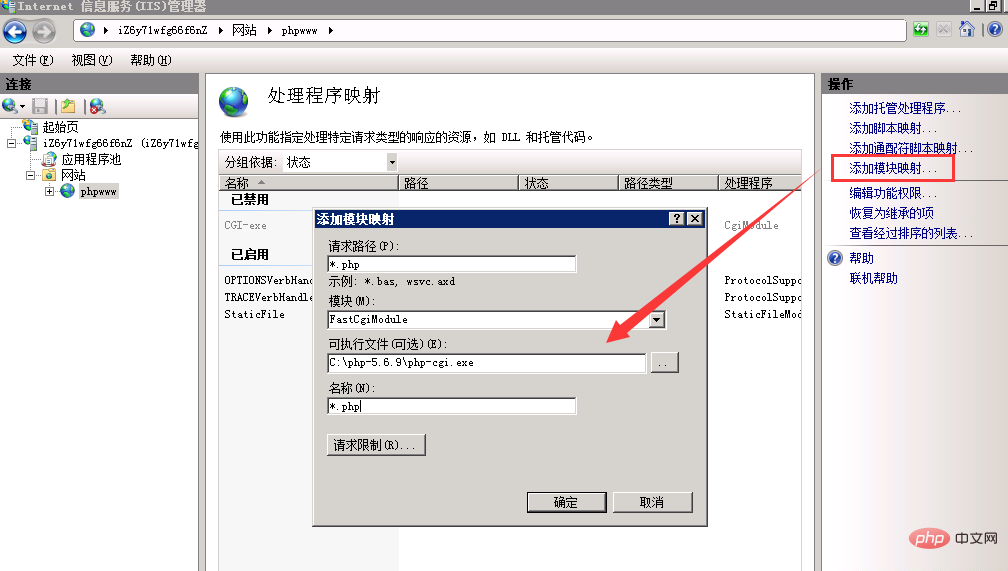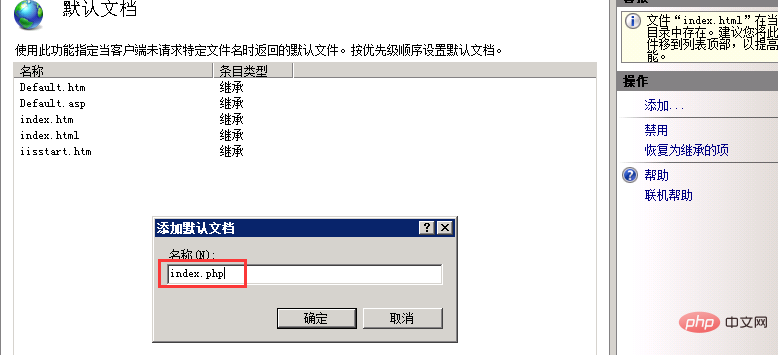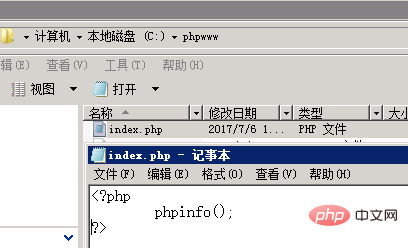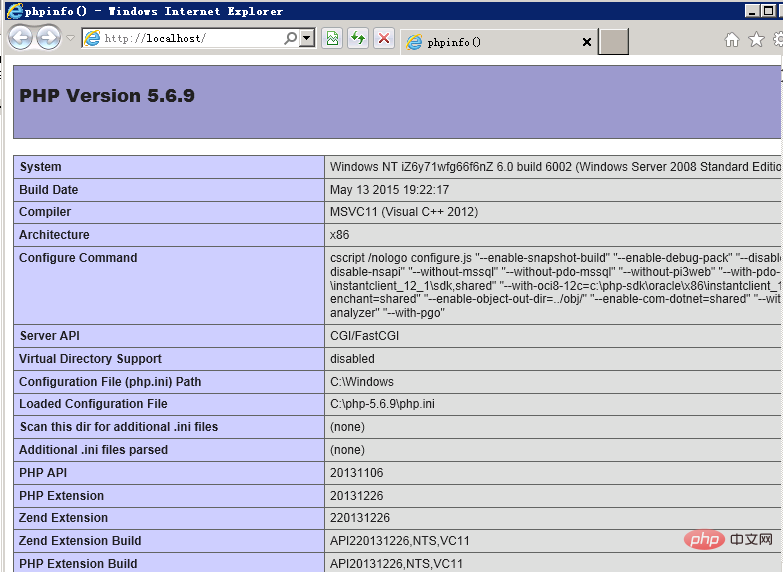iis 2008 に php をインストールする方法: 1. CGI をインストールします; 2. マネージャーを見つけて新しい Web サイトを作成します; 3. php 環境インストール パッケージをダウンロードします; 4. php.ini を作成および変更します; 5. iis の「処理アプリケーション マッピング」を設定します; 6. IIS を再起動します。
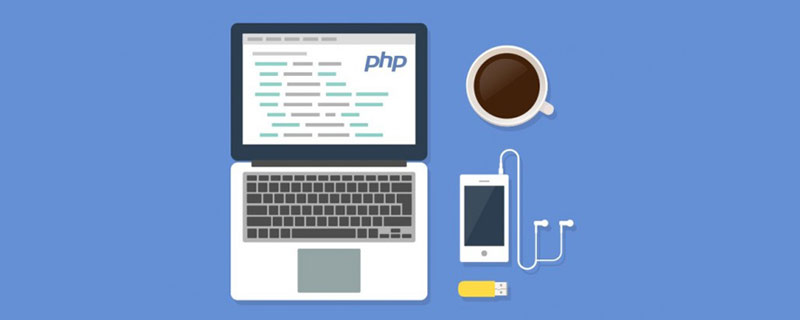
#この記事の動作環境:Windows2008 システム、PHP5.6.9 バージョン、DELL G3 コンピュータ
Win2008 Server 構成 PHP 環境:
PHP 環境を構成する前に、まず IIS を構成する必要があります。
ポータル-> Win2008 Server で IIS を構成してインストールする
IIS がデフォルト構成でインストールされている場合は、CGI もインストールする必要があります。
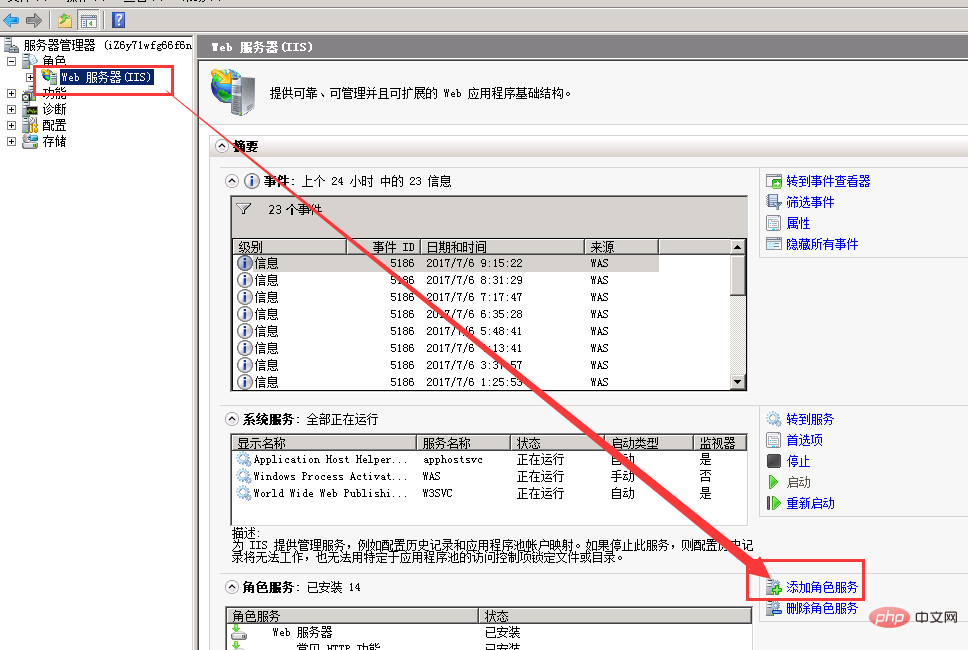
こちらのCGIを確認してインストールしてください。
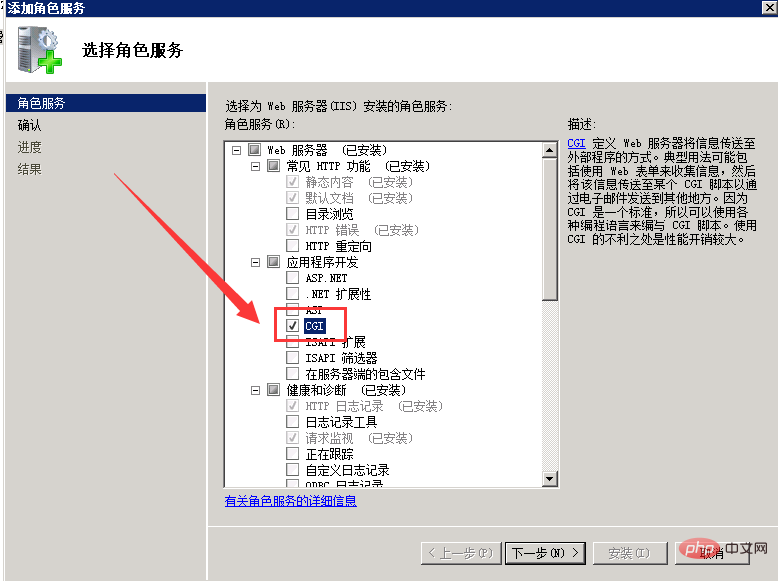
Web サイトを作成する
管理者を見つける
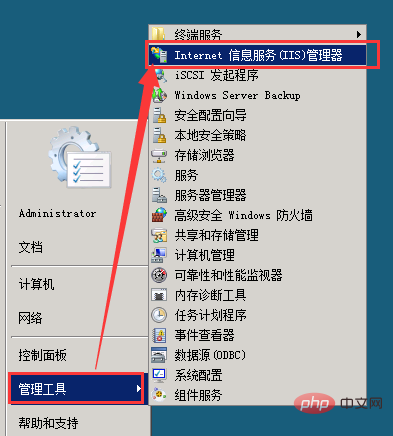
デフォルトの Web サイトを削除します。 [推奨学習: 「
PHP ビデオ チュートリアル 」]
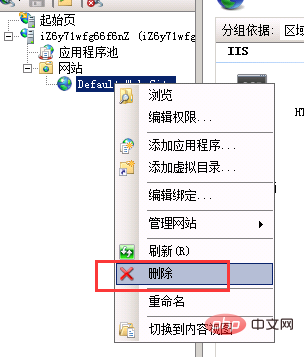
新しい Web サイトを作成します。 Web サイトを右クリックし、「Web サイトの追加」を選択します。
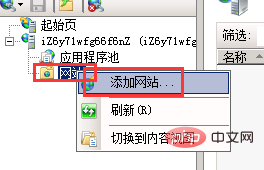
Web サイト名を任意に設定します。物理パスは、Web サイトが保存されているパスです。
サーバーにバインドされたドメイン名がある場合は、それをホスト名構成に設定します。
そうでない場合は、デフォルトで空白のままにしておきます。
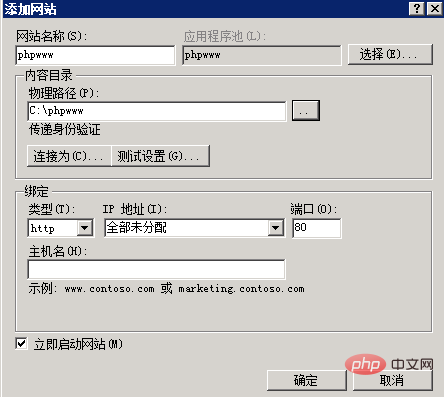
Web サイトのルート ディレクトリに移動し、任意の HTML ドキュメントを追加してテストします。
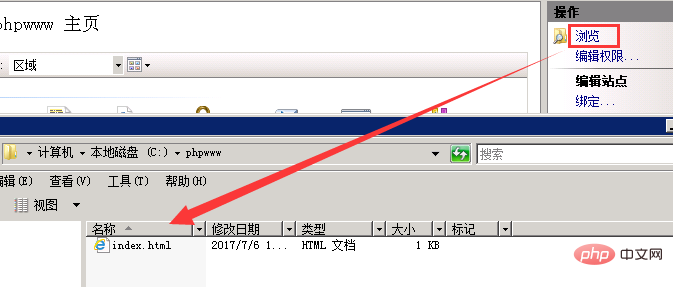
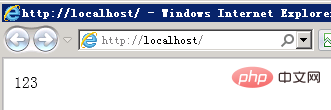
PHP 環境の構成
PHP 環境インストール パッケージをダウンロードし、必要なバージョンを選択します
http://windows.php.net/downloads/releases/ archives/
ここでダウンロードしたのは php-5.6.9-nts-Win32-VC11-x86.zip
PHP の実行方法には ISAPI と FastCGI の 2 つがあります。
nts は非スレッド セーフであり、非スレッド セーフです。これは FastCGI 実行メソッドに基づいています。単一のスレッドを使用して操作を実行するため、スレッド セーフ チェックを実行する必要はありません。
削除スレッド セーフ チェックの保護により実行効率が向上するため、FastCGI を使用して PHP を実行する場合は、非スレッド セーフ バージョンを選択することをお勧めします。
一方、ISAPI 実行モードを使用する場合は、スレッド セーフ バージョンを選択することをお勧めします。
すべてをカスタム ディレクトリにダウンロードして解凍します
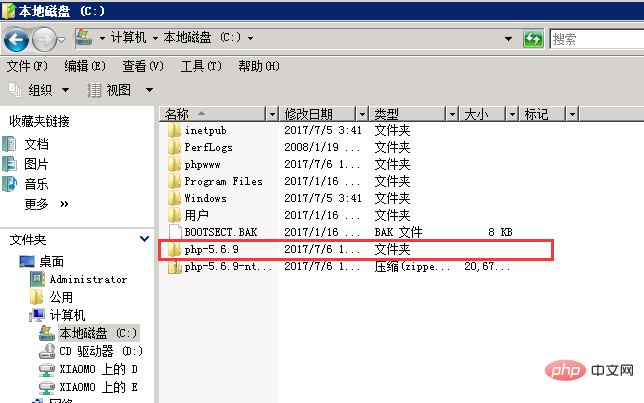
php.ini を作成します。php.ini の名前は php.ini-production から変更されます
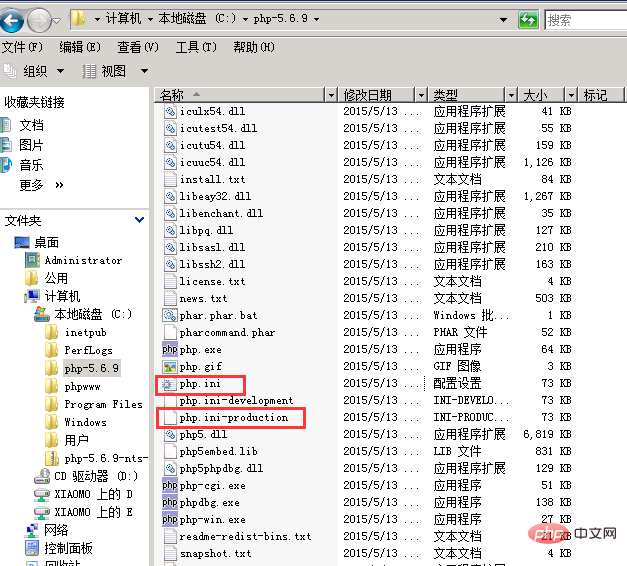
php.ini を変更します
extension_dir を検索してパスを設定します。
中のパスは、先ほど解凍した php の保存パスに ext を加えたものです。
バックスラッシュ であることを忘れずに、
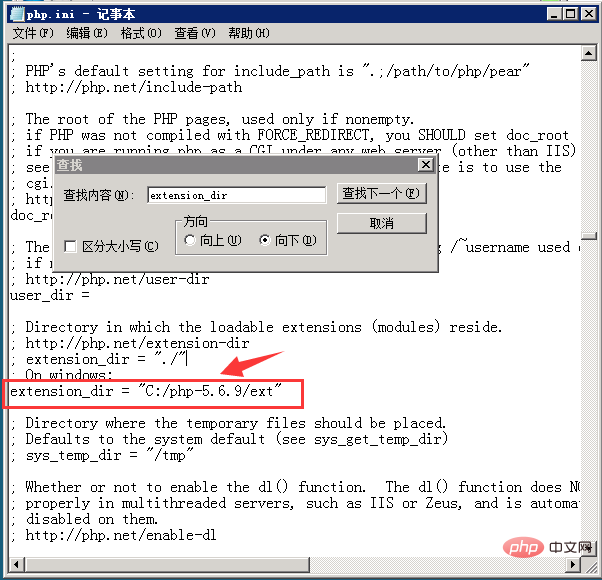
の前にあるセミコロンを削除してください。必要に応じてコンポーネントを有効にします。一般的に使用されるコンポーネントをいくつか示します。セミコロンを削除して有効にしてください。
今後必要な場合は、有効にしてください。もちろん、面倒であれば、今すぐすべて有効にしてください。
;拡張子=php_gd2.dll
;拡張子=php_curl.dll
;拡張子=php_mbstring.dll
;拡張子=php_exif.dll
;extension=php_mysql.dll
;extension=php_mysqli.dll
;extension=php_scokets.dll
;extension=php_pdo_mysql.dll

時間の混乱を避けるために、date.timezone を検索してタイムゾーンを設定します。セミコロン
を必ず削除してください。例: Asia/Chongqing (重慶)、Asia/Shanghai (上海)、Asia/Urumqi (ウルムチ)、Asia/Macao (マカオ)、Asia/Hong_Kong (香港) 、Asia/Taipei (台北)、PRC
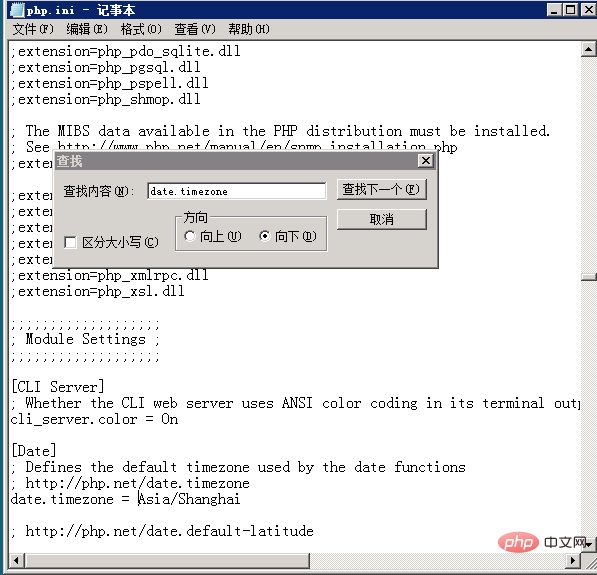
fastcgi.impersonate と cgi.rfc2616_headers を設定します
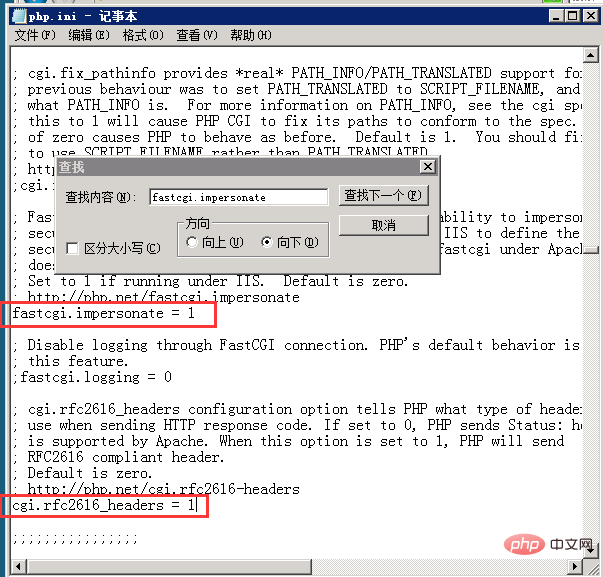
cgi を設定します。 force_redirect = 0 CGI モードで PHP を実行します
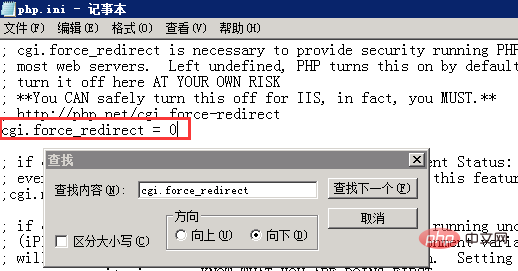
短いタグのサポートをオンにします、
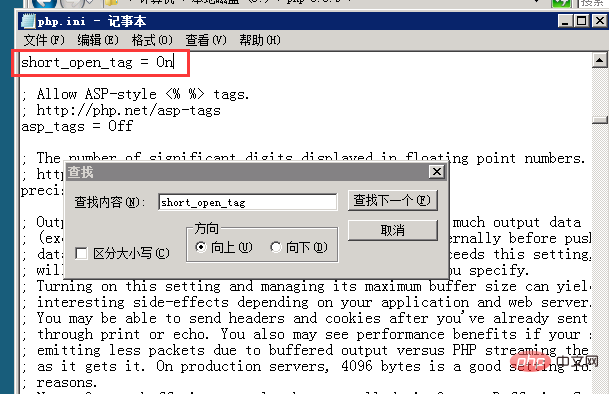
配置iis的“處理應用程式映射”
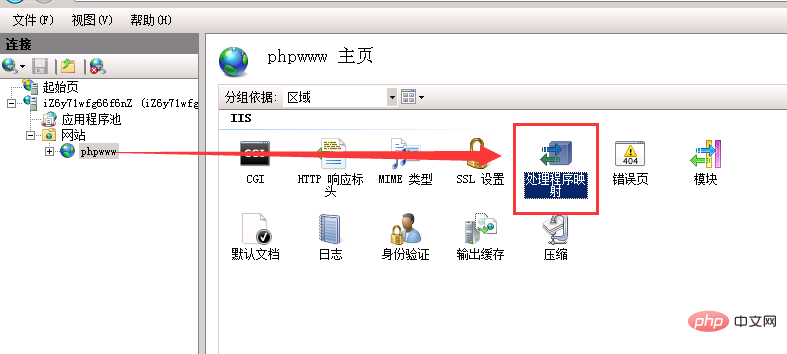
新增模組映射
點擊右側的“新增模組映射”,彈出模組映射設置窗口,名稱輸入“*.php”,
模組選擇“FastCgiModule”,執行程式選擇你剛剛下載配置的PHP目錄中的“php-cgi.exe”
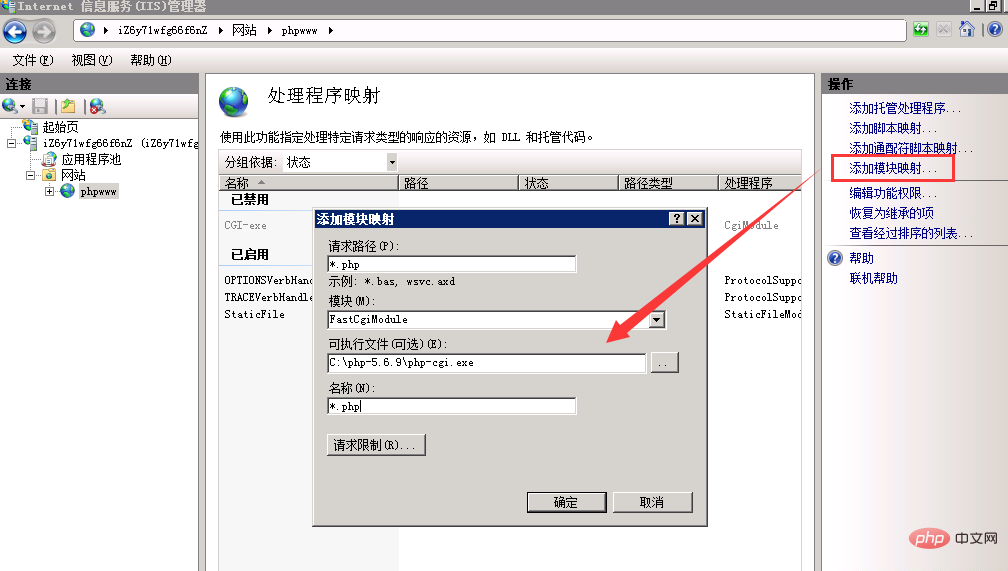
#設定預設文件

# 點選右邊的新增。
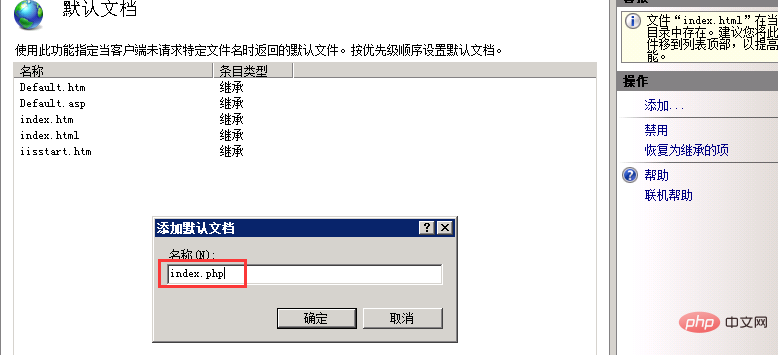
重啟IIS。
在網站根目錄新增一個測試文檔,新建一個“index.php”,內容可以設定為
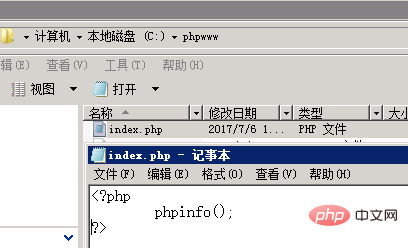
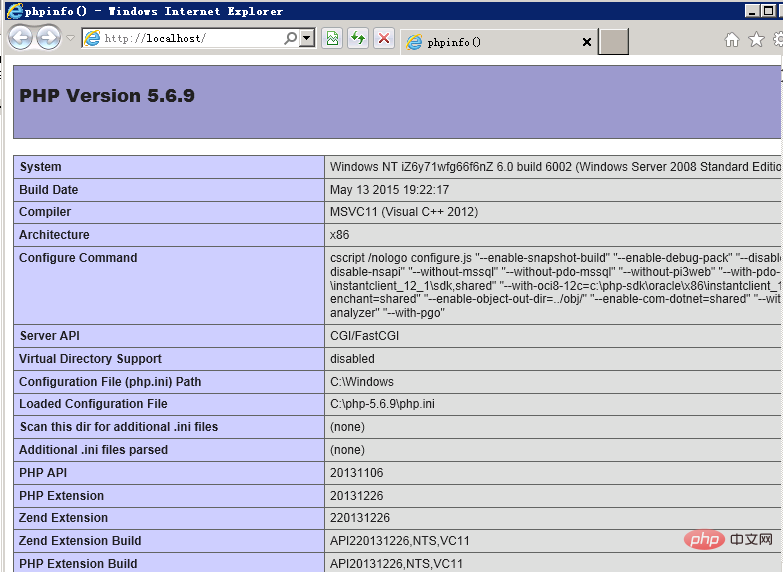
################## ###接著本地測試一下。 ############### ###### PS:08的系統可能會缺少庫,附上下載位址######32位元Microsoft Visual C Redistributable 2012下載: http://download.microsoft.com/download/9/C/D/9CD480DC-0301-41B0-AAAB-FE9AC1F60237/VSU4/vcredist_x86.exe###64位元Microsoft Visual C Redistributable 2012下載:http://download .microsoft.com/download/9/C/D/9CD480DC-0301-41B0-AAAB-FE9AC1F60237/VSU4/vcredist_x64.exe###### ###
以上がIIS 2008にPHPをインストールする方法の詳細内容です。詳細については、PHP 中国語 Web サイトの他の関連記事を参照してください。